“Facebook Messenger virus” fjernelse guide
Hvad er “Facebook Messenger virus”?
“Facebook Messenger virus” blev opdaget af Ido Naor. Cyberkriminelle bruger den til at sprede FormBook, et trojan-type program, ved at sende forskellige filer via Facebook Messenger. Hvis disse filer åbnes, medfører de installation af det førnævnte ondsindede program.
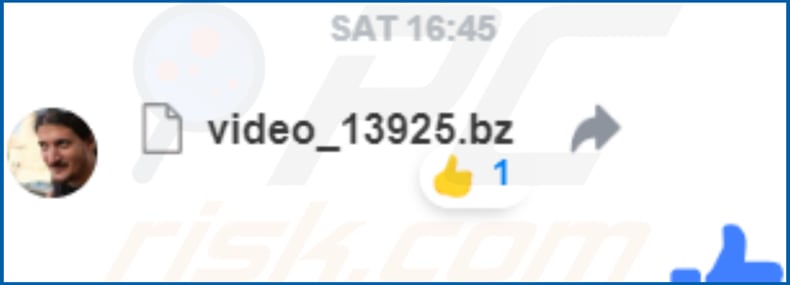
Typisk modtager folk disse filer fra deres Facebook-venner, som har installeret uønskede (ondsindede) programmer, der sender spam. I vores eksempel er den fil, der er knyttet til Messenger-beskeden, “video_13925.bz”. Dette arkiv indeholder en anden fil (“play_75367031.mp4.com”), som kan udtrækkes med 7-Zip. Hvis den åbnes, downloader og installerer den den trojanske hest FormBook. Dette program stjæler personlige data. Ved hjælp af det kan cyberkriminelle optage tastetryk og data fra udklipsholderen, tage skærmbilleder, stjæle gemte adgangskoder/logins osv. Nogle af de stjålne data kan omfatte bankoplysninger. Cyberkriminelle bruger alle stjålne data til at generere indtægter. Deres ofre oplever normalt problemer i forbindelse med økonomi (økonomisk tab), browsingsikkerhed, privatlivets fred og andre problemer. FormBook kan også bruges til at forårsage download og installation af andre programmer, og dermed kan ofrene få deres computere inficeret med andre skadelige programmer som f.eks. ransomware. Hvis en computer er inficeret med FormBook, bør den straks fjernes.
| Navn | Facebook Messenger spam virus |
| Trussel Type | Trojaner, Password stealing virus, Banking malware, Spyware. |
| Bilag(e) | Flere og flere forskellige arkivfiler (f.eks, “video_13925.bz”) |
| Detekteringsnavne (video.exe) | Avira (TR/Autoit.oftwi), BitDefender (Trojan.GenericKD.41240919), ESET-NOD32 (en variant af Win32/Autoit.OHP), Kaspersky (UDS:DangerousObject.Multi.Generic), Fuld liste over detektioner (VirusTotal) |
| Symptomer | Trojanere er designet til snigende at infiltrere offerets computer og forblive tavse. Der er således ingen særlige symptomer, der er tydeligt synlige på en inficeret maskine. |
| Payload | FormBook-trojaner |
| Distributionsmetoder | |
| Inficerede vedhæftede e-mails, ondsindede online-reklamer, social engineering, software cracks. | |
| Skade | Stjålne bankoplysninger, adgangskoder, identitetstyveri, offerets computer tilføjes til et botnet. |
| Fjernelse af malware (Windows) |
For at fjerne mulige malware-infektioner skal du scanne din computer med et legitimt antivirusprogram. Vores sikkerhedsforskere anbefaler at bruge Malwarebytes. |
FormBook er blot et af mange trojan-type programmer. Eksempler på andre lignende ondsindede programmer omfatter Adwind, TrickBot, Tefosteal og LokiBot. Trojanere stjæler normalt fortrolige, personlige data/oplysninger og for at sprede andre infektioner. At have en computer inficeret af dem fører normalt til alvorlige problemer.
Hvordan inficerede “Facebook Messenger virus” min computer?
I dette særlige tilfælde, for at sprede FormBook, bruger cyberkriminelle Facebook Messenger. De bruger konti hos folk, der har ondsindede programmer installeret på deres computere. Deres konti bruges til at sprede FormBook simpelthen ved at sende vedhæftede filer, der, hvis de bliver udtrukket og åbnet, forårsager computerinfektioner. Der er også andre måder at sprede disse ondsindede programmer på. For eksempel ved hjælp af spamkampagner, trojanske heste, falske softwareopdateringsværktøjer, software-“cracking”-værktøjer og forskellige tvivlsomme kilder til download af software. For at narre folk til at installere uønskede programmer (eller computerinfektioner) via spamkampagner sender kriminelle kriminelle e-mails med skadelige vedhæftede filer. De vedhæftede filer er normalt Microsoft Office, PDF-dokumenter, arkiver (ZIP, RAR og andre), eksekverbare filer, JavaScript-filer osv. Hvis de åbnes, downloader og installerer de skadelige programmer. Trojanske heste er programmer, der er designet til at sprede andre infektioner. Når de er installeret, forårsager de kædeinfektioner. Falske (uofficielle) softwareopdateringsværktøjer downloader og installerer normalt uønskede programmer (malware) i stedet for opdateringer, rettelser, eller de udnytter fejl/fejl i forældet software. Software-“cracking”-værktøjer er programmer, der gør det muligt for brugerne at undgå at betale for aktivering af software, men cyberkriminelle bruger dem ofte til at sprede computerinfektioner. I stedet for at omgå aktivering downloader og installerer disse værktøjer ofte ondsindede programmer. P2P-netværk (Peer-to-Peer), websteder med gratis filhosting, websteder til download af freeware, uofficielle sider, downloadere fra tredjeparter og andre lignende kilder kan bruges til at sprede malware. Typisk præsenteres skadelige filer (eksekverbare filer) som legitime. Ved at downloade og åbne dem installerer folk ofte uønskede programmer og forårsager computerinfektioner.
Hvordan undgår man installation af malware?
Vær forsigtig med vedhæftede filer eller weblinks, der modtages fra ukendte, mistænkelige adresser. Hvis e-mailens emne og kontekst er irrelevant, må du ikke åbne den vedhæftede fil. Brug officielle og troværdige kilder til at downloade software. De førnævnte værktøjer er ikke de sikreste måder at opnå dette på. Det er vigtigt at opdatere installeret software ved hjælp af implementerede funktioner og værktøjer, der leveres/designes af officielle softwareudviklere. Hvis installeret software kræver betalt aktivering, bør den ikke udføres ved hjælp af et “cracking”-værktøj. Disse er ulovlige og medfører ofte installation af ondsindede programmer. Det er også vigtigt at have et velrenommeret antivirus- og/eller antispywareprogram installeret. Disse værktøjer kan opdage og fjerne forskellige trusler, før de kan sprede sig eller forårsage skade. Hvis du allerede har åbnet vedhæftede fil med “Facebook Messenger virus”, anbefaler vi, at du kører en scanning med Malwarebytes for Windows for automatisk at fjerne infiltreret malware.
Screenshot af filer vedhæftet en besked (placeret på skrivebordet) og FormBook-processen forklædt som “Service Host: Local System” i Task Manager:
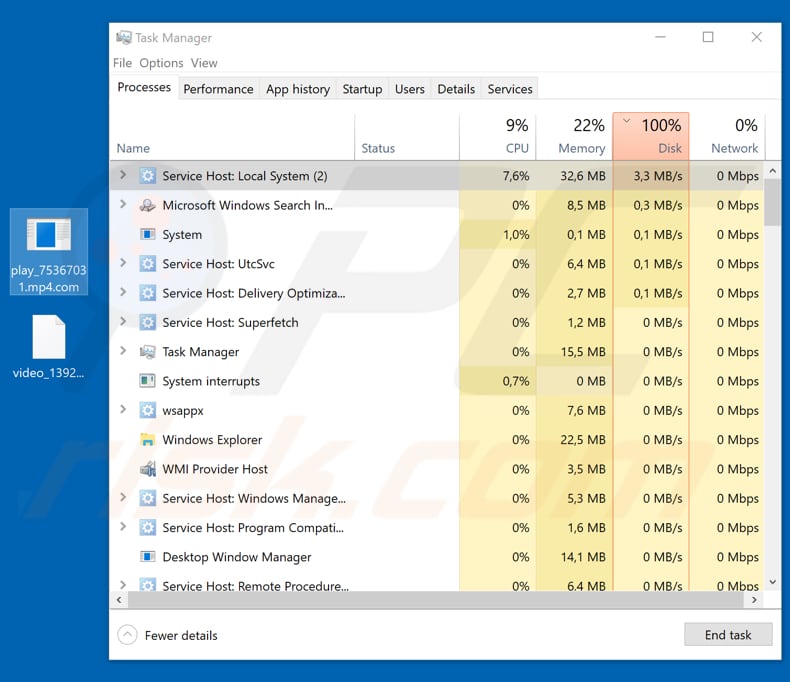
Instant automatisk fjernelse af malware:Manuel fjernelse af trusler kan være en langvarig og kompliceret proces, der kræver avancerede computerfærdigheder. Malwarebytes er et professionelt værktøj til automatisk fjernelse af malware, der anbefales til at slippe af med malware. Download det ved at klikke på knappen nedenfor:
▼ DOWNLOAD MalwarebytesVed download af software, der er anført på dette websted, accepterer du vores fortrolighedspolitik og brugsbetingelser. For at bruge et produkt med fuld funktionalitet skal du købe en licens til Malwarebytes. 14 dages gratis prøveperiode er tilgængelig.
Snakkemenu:
- Hvad er “Facebook Messenger virus”?
- STEG 1. Manuel fjernelse af FormBook malware.
- STRÆK 2. Kontroller, om din computer er ren.
Hvordan fjerner man malware manuelt?
Manuel fjernelse af malware er en kompliceret opgave – normalt er det bedst at lade antivirus- eller anti-malwareprogrammer gøre det automatisk. For at fjerne denne malware anbefaler vi at bruge Malwarebytes til Windows. Hvis du ønsker at fjerne malware manuelt, er det første skridt at identificere navnet på den malware, som du forsøger at fjerne. Her er et eksempel på et mistænkeligt program, der kører på en brugers computer:

Hvis du har kontrolleret listen over programmer, der kører på din computer, f.eks. ved hjælp af task manager, og identificeret et program, der ser mistænkeligt ud, skal du fortsætte med disse trin:
 Download et program, der hedder Autoruns. Dette program viser autostartprogrammer, registreringsdatabasen og filsystemets placeringer:
Download et program, der hedder Autoruns. Dette program viser autostartprogrammer, registreringsdatabasen og filsystemets placeringer:

 Genstart computeren i fejlsikret tilstand:
Genstart computeren i fejlsikret tilstand:
Windows XP- og Windows 7-brugere: Start din computer i fejlsikret tilstand. Klik på Start, klik på Luk ned, klik på Genstart, klik på OK. Under computerens startproces skal du trykke på F8-tasten på tastaturet flere gange, indtil du ser menuen Windows Avancerede indstillinger, og vælg derefter Sikker tilstand med netværk på listen.

Video, der viser, hvordan du starter Windows 7 i “Sikker tilstand med netværk”:
Windows 8-brugere: Start Windows 8 i fejlsikret tilstand med netværk – Gå til Windows 8-startskærmen, skriv Avanceret, og i søgeresultaterne skal du vælge Indstillinger. Klik på Avancerede opstartsindstillinger, i det åbnede vindue “Generelle pc-indstillinger” skal du vælge Avanceret opstart. Klik på knappen “Genstart nu”. Din computer vil nu genstarte i menuen “Avancerede opstartsindstillinger”. Klik på knappen “Fejlfinding”, og klik derefter på knappen “Avancerede indstillinger”. På skærmen med avancerede indstillinger skal du klikke på “Startup settings”. Klik på knappen “Genstart”. Din pc genstarter til skærmen “Startup Settings” (opstartsindstillinger). Tryk på F5 for at starte op i fejlsikret tilstand med netværk.

Video, der viser, hvordan du starter Windows 8 i “fejlsikret tilstand med netværk”:
Windows 10-brugere: Klik på Windows-logoet, og vælg ikonet Strøm. I den åbnede menu klikker du på “Genstart”, mens du holder “Shift”-knappen på dit tastatur nede. I vinduet “vælg en indstilling” klikker du på “Fejlfinding”, dernæst vælger du “Avancerede indstillinger”. I menuen “Avancerede indstillinger” skal du vælge “Startup Settings” og klikke på knappen “Restart”. I det følgende vindue skal du klikke på “F5”-knappen på dit tastatur. Dette vil genstarte dit operativsystem i fejlsikret tilstand med netværk.

Video, der viser, hvordan du starter Windows 10 i “fejlsikret tilstand med netværk”:
 Udpak det downloadede arkiv, og kør Autoruns.exe-filen.
Udpak det downloadede arkiv, og kør Autoruns.exe-filen.

 I programmet Autoruns skal du klikke på “Options” øverst i programmet Autoruns og fjerne markeringen af indstillingerne “Hide Empty Locations” (skjul tomme steder) og “Hide Windows Entries” (skjul Windows-indtastninger). Efter denne procedure skal du klikke på ikonet “Opdater”.
I programmet Autoruns skal du klikke på “Options” øverst i programmet Autoruns og fjerne markeringen af indstillingerne “Hide Empty Locations” (skjul tomme steder) og “Hide Windows Entries” (skjul Windows-indtastninger). Efter denne procedure skal du klikke på ikonet “Opdater”.

 Kontroller listen, der leveres af Autoruns-programmet, og find den malware-fil, som du ønsker at fjerne.
Kontroller listen, der leveres af Autoruns-programmet, og find den malware-fil, som du ønsker at fjerne.
Du bør skrive dens fulde sti og navn ned. Bemærk, at nogle malware skjuler procesnavne under legitime Windows-procesnavne. På dette tidspunkt er det meget vigtigt, at du undgår at fjerne systemfiler. Når du har fundet det mistænkelige program, du vil fjerne, skal du højreklikke med musen over dets navn og vælge “Slet”.

Når du har fjernet malware via programmet Autoruns (dette sikrer, at malware ikke kører automatisk ved næste opstart af systemet), skal du søge efter malware-navnet på din computer. Sørg for at aktivere skjulte filer og mapper, før du går videre. Hvis du finder filnavnet på malware, skal du sørge for at fjerne det.

Opstart computeren igen i normal tilstand. Hvis du følger disse trin, skulle det fjerne al malware fra din computer. Bemærk, at manuel fjernelse af trusler kræver avancerede computerfærdigheder. Hvis du ikke har disse færdigheder, skal du overlade fjernelse af malware til antivirus- og anti-malwareprogrammer. Disse trin virker muligvis ikke med avancerede malware-infektioner. Som altid er det bedre at forebygge infektion end at forsøge at fjerne malware senere. For at holde din computer sikker skal du installere de seneste opdateringer til operativsystemet og bruge antivirusprogram.
For at være sikker på, at din computer er fri for malware-infektioner, anbefaler vi, at du scanner den med Malwarebytes til Windows.